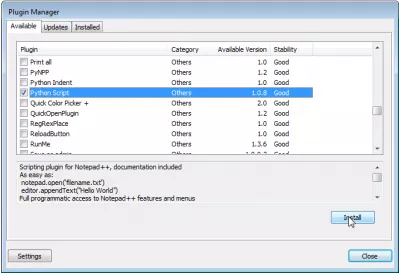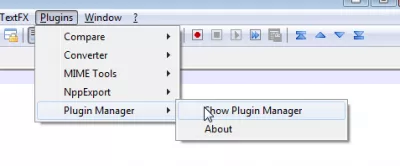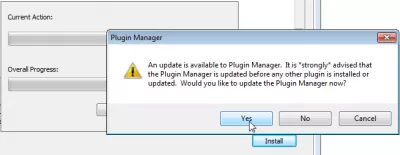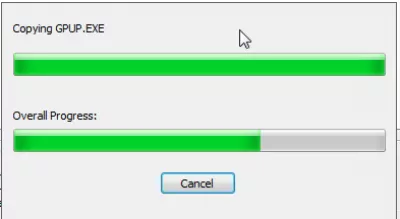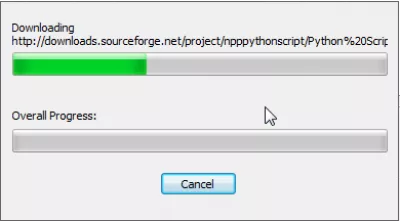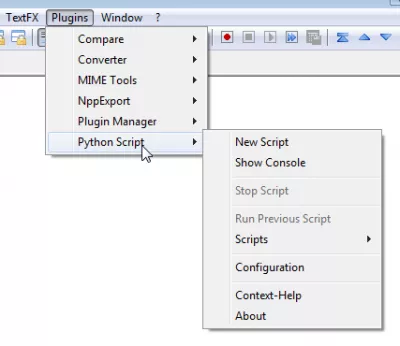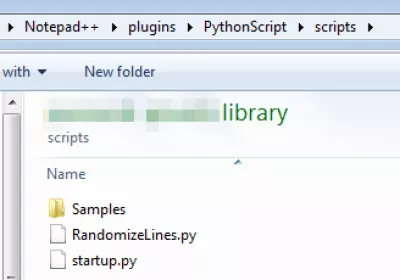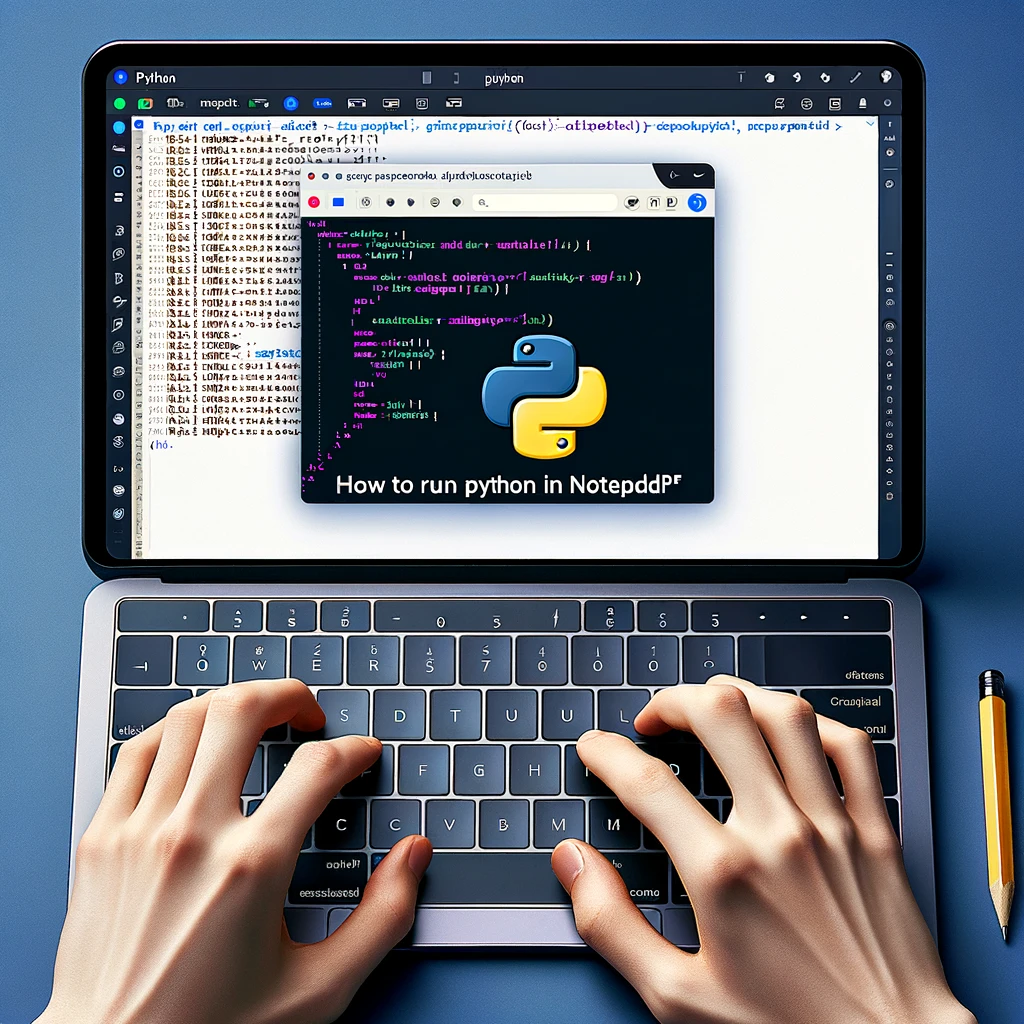Notepad ++ ติดตั้งปลั๊กอิน Python Script ด้วยปลั๊กอิน Manager
ปลั๊กอิน Notepad ++ Python ติดตั้ง
เพื่อให้สามารถเรียกใช้สคริปต์ที่น่าสนใจจำนวนมากได้ (ดูที่ Notepad ++ การสุ่มเลือกบรรทัดเรียงลำดับแบบสุ่ม) เขียนด้วยภาษา Python ใน Notepad ++ คุณต้องติดตั้ง Python Scriptplugin
Notepad ++ เรียงลำดับแบบสุ่มคุณสามารถดาวน์โหลดและติดตั้งได้ด้วยตนเองหรือติดตั้งโดยอัตโนมัติด้วย Plugin Manager ซึ่งคุณสามารถหาได้จากเมนู Plugins => Plugin Manager => Show Plugin Manager
ตัวจัดการปลั๊กอิน Notepad ++
เปิด Plugin Manager ค้นหารายการ Python Script ในรายการและเลือก Install
คุณอาจได้รับแจ้งให้อัพเดต Notepad ++ หรือ Plugin Manager โปรดดำเนินการดังกล่าวก่อนจะดำเนินการต่อ
เมื่อตัวจัดการปลั๊กอินได้รับการอัปเดตแล้วและหลังจากที่ได้เริ่มต้น Notepad ++ ใหม่ลองติดตั้งปลั๊กอินอีกครั้ง
ปลั๊กอิน Python สำหรับ Notepad ++
ขณะนี้คุณสามารถเข้าถึงได้ในเมนูปลั๊กอิน => Python Script
สคริปต์ที่เข้าถึงได้จะถูก จำกัด ในตอนแรกคุณต้องติดตั้งสคริปต์ที่ต้องการในโฟลเดอร์ (ส่วนใหญ่จะอยู่ภายใต้ Program Files => Notepad ++ => plugins => PythonScript => สคริปต์)
วิธีเรียกใช้ Python ใน Notepad ++
เป็น Pro Excel: เข้าร่วมหลักสูตรของเรา!
ยกระดับทักษะของคุณจากมือใหม่เป็นฮีโร่ด้วยหลักสูตร Excel 365 Basics ของเราออกแบบมาเพื่อให้คุณมีความเชี่ยวชาญในช่วงไม่กี่ครั้ง
ลงทะเบียนที่นี่
เพื่อให้สามารถเรียกใช้สคริปต์ Python ในโปรแกรมแก้ไขข้อความ Notepad ++ ได้จำเป็นต้องติดตั้งปลั๊กอินเพิ่มเติมเพื่อให้สามารถใช้งานได้
ปลั๊กอินสามารถเข้าถึงได้โดยตรงในโปรแกรมจัดการปลั๊กอินโดยไม่ต้องดาวน์โหลดไฟล์เพิ่มเติมบนอินเทอร์เน็ตเนื่องจากโปรแกรมจัดการปลั๊กอินจะดาวน์โหลดไฟล์ที่จำเป็นทั้งหมดด้วยตัวเอง
ไม่เห็นตัวจัดการปลั๊กอินใน notepad ++
ตั้งแต่ Notepad ++ 7.5 ตัวจัดการปลั๊กอินไม่สามารถใช้งานได้ใน Notepad ++ ต้องติดตั้งปลั๊กอินแยกต่างหากเพื่อจัดการปลั๊กอินที่ติดตั้งใน Notepad ++ และเพื่อแสดงตัวจัดการปลั๊กอิน สิ่งนี้ทำเพื่อหลีกเลี่ยงการแสดงโฆษณาในอินเทอร์เฟซ
หากคุณพบว่าตัวจัดการปลั๊กอิน Notepad ++ หายไป windows 10 เพียงติดตั้งปลั๊กอิน NPPpluginmanager โดยดาวน์โหลดแพคเกจและแตกในโฟลเดอร์ปลั๊กอินการติดตั้ง NotePad ++
วิธีการดูตัวจัดการปลั๊กอินใน Notepad ++ปลั๊กอินตัวจัดการปลั๊กอินของ NPP
คำถามที่พบบ่อย
- ฉันจะเรียกใช้สคริปต์ Python ใน Notepad ++ ได้อย่างไร
- ในการเรียกใช้สคริปต์ Python ใน Notepad ++ ให้ติดตั้งปลั๊กอินสคริปต์ Python ผ่านตัวจัดการปลั๊กอิน เมื่อติดตั้งแล้วให้เขียนรหัส Python ของคุณในตัวแก้ไขแล้วใช้คอนโซลของปลั๊กอินเพื่อเรียกใช้สคริปต์และดูเอาต์พุตโดยตรงใน Notepad ++
- ผู้ใช้สามารถติดตั้งปลั๊กอินสคริปต์ Python ใน Notepad ++ ได้อย่างไรโดยใช้ Plugin Manager เพื่อเพิ่มความสามารถในการเขียนสคริปต์ได้อย่างไร
- ในการติดตั้งปลั๊กอินสคริปต์ Python ผ่าน Notepad ++ Plugin Manager ให้เปิดปลั๊กอิน Manager จากเมนูปลั๊กอินค้นหา Python Script เลือกและคลิก ติดตั้ง รีสตาร์ท Notepad ++ เพื่อใช้การเปลี่ยนแปลงและเริ่มใช้สคริปต์ Python สำหรับระบบอัตโนมัติและฟังก์ชั่นที่ปรับปรุงแล้วภายในตัวแก้ไข

Yoann Bierling เป็นผู้เชี่ยวชาญด้านการเผยแพร่เว็บและดิจิตอลให้คำปรึกษาสร้างผลกระทบระดับโลกผ่านความเชี่ยวชาญและนวัตกรรมด้านเทคโนโลยี หลงใหลในการเพิ่มขีดความสามารถของบุคคลและองค์กรให้เติบโตในยุคดิจิตอลเขาได้รับแรงผลักดันให้ส่งมอบผลลัพธ์ที่ยอดเยี่ยมและผลักดันการเติบโตผ่านการสร้างเนื้อหาทางการศึกษา
เป็น Pro Excel: เข้าร่วมหลักสูตรของเรา!
ยกระดับทักษะของคุณจากมือใหม่เป็นฮีโร่ด้วยหลักสูตร Excel 365 Basics ของเราออกแบบมาเพื่อให้คุณมีความเชี่ยวชาญในช่วงไม่กี่ครั้ง
ลงทะเบียนที่นี่